Verwijder WhatsApp virus (Verwijdering Instructies) - mei 2019 update
WhatsApp virus Verwijdering Handleiding
Wat is WhatsApp-virus?
De veelvoud aan WhatsApp-virussen en oplichterspraktijken

Het WhatsApp virus is een type software gemaakt om de WhatsApp-applicatiegebruiker te misleiden. De oorspronkelijke app zelf is GEEN virus, maar zijn naam of zijn platform kunnen door kwaadwillende derden gebruikt worden om nietsvermoedende slachtoffers te misleiden tothet downloaden van de Trojan of hun vertrouwelijke informatie door te geven.
Deze programma’s worden meestal geïnstalleerd als extra componenten op het geïnfecteerde apparaat; daarom is het niet genoeg om WhatsApp simpelweg vande computer te verwijderen om het probleem op te lossen.
WhatsApp is een populaire gratis berichtendienst die compatibel is met “iPhone,” “Android”, “BlackBerry”, “Windows” en andere mobiele besturingssystemen. Momenteel omvat de gebruikersdatabase meer dan 1,2 miljard gebruikers , en daarom is het niet verwonderlijk dat oplichters en malware-ontwikkelaarsmanieren bedenken om daarvan te profiteren.
En beveiligingsfouten in de code van het programma verbeteren de situatie ook niet.
Begin dit jaar heeft deTobias Boalter, onderzoeker aan de universiteit van Californië, een achterdeur gedetecteerd die onbevoegde en onbewaakte toegang tot de app mogelijk maakt. Dit beveiligingslek maakte het mogelijk dat de beveiligde eind-tot-eind-berichtencryptie te decoderen was, waardoor hackers de gesprekken van slachtoffers konden lezen .
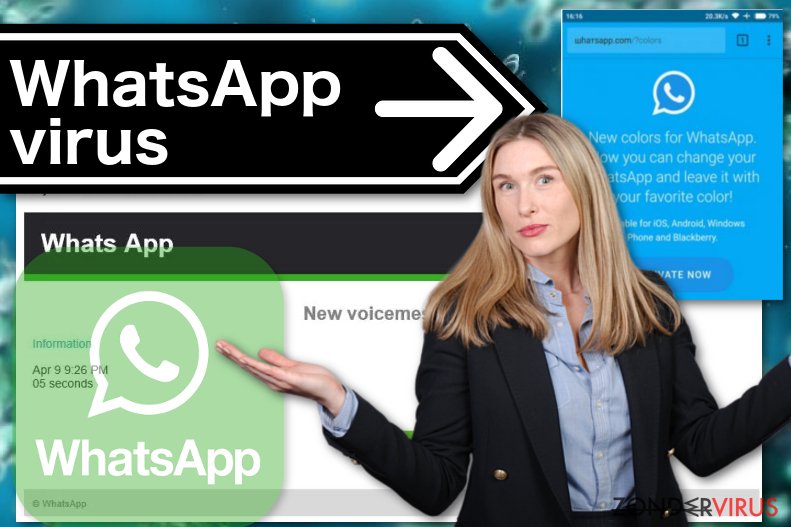
Natuurlijk werd de fout snel opgelost, maar kan gegarandeerd worden dat er in de toekomst niet nog eens zo’n rampdag zal komen? Zelfs als WhatsApp zijn beveiligingsproblemen oplost, zijn er tal van andere manieren om de app te gebruiken voor kwaadaardige doeleinden.
In dit artikel zullen we enkele van de nu actuele bedreigingen introduceren, proberen te bepalen hoe ze de apparaten bereiken en uiteindelijk WhatsApp-virusverwijderingsopties bespreken. Als u een Android-gebruiker bent, zult u ook nuttige informatie vinden in de Android-gids voor virus-eliminatie.
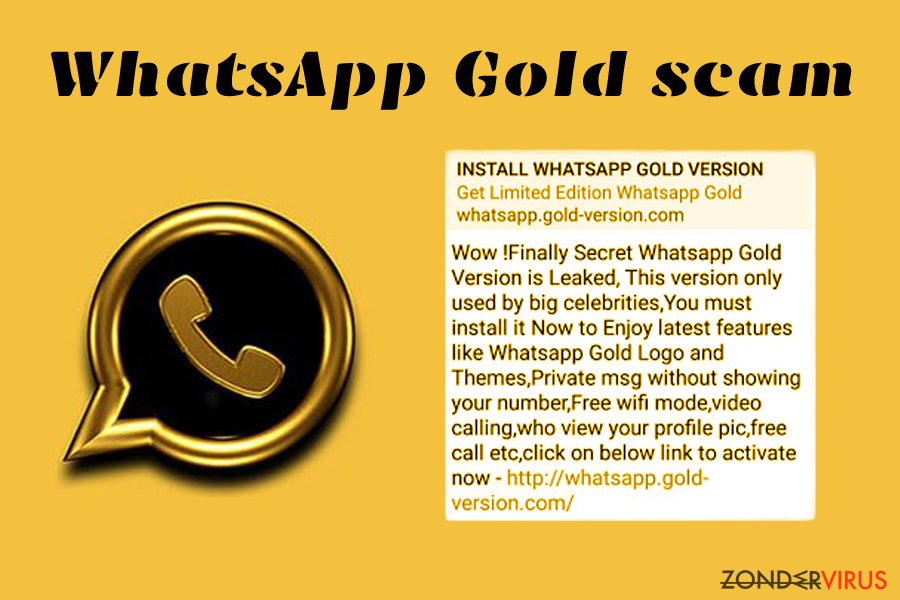
WhatsApp-virusversies:
WhatsApp-GhostCtrl-virus
GhostCtrl is een Trojan die zich kan vermommen als een verscheidenheid aan verschillende programma’s, waaronder WhatsApp. Na het installeren zal de nep-WhatsApp-applicatie de controle van het apparaat overnemen.DE hackers kunnen dan beginnen met het verzamelen van alle informatie die ze willen, of het nu logboeken, sms-berichten, nummers op uw contactenlijst, de Gps-locatieof de browsergeschiedenis van de telefoon is.
Daarnaast heeft GhostCtrl de mogelijkheid om de microfoon en de camera van de telefoon in of uit te schakelen, zodat u zowel online als in het echte leven kunt worden bespioneerd.
De nep-applicatie lijkt op een normale WhatsApp-applicatie. Daardoor kan het moeilijk zijn om hem te detecteren. Daarom moet u altijd apps downloaden vanaf de gerenommeerde bronnen.
Het WhatsApp spraakbericht Trojan-virus
Als u een spraakbericht in uw e-mail heeft ontvangen van WhatsApp, is het hoogstwaarschijnlijk dat oplichters u in hun vizier hebben. De naam van het onderwerp van dergelijke spamberichtenis ‘Missed voicemail’, terwijl de brief zelf gefabriceerde informatie bevat over wanneer het bericht is ontvangen en een link om het bericht af te spelen.
Helaas, wanneer u op de knop ‘Afspelen’ klikt, komt u nergens anders terecht dan op een kwaadaardige website waar criminelen u zullen proberen over te halen om kwaadaardige programma’s te installeren, zoals Browser 6.5.
Dergelijke programma’s zijn waarschijnlijk besmet met gijzelsoftware of soortgelijke virussen, dus moet u uiterst voorzichtig zijn!
De WhatsApp Goud-oplichterij
Nog een ander frauduleus programma dat is ontworpen om lichtgelovige gebruikers te misleiden in het downloaden van kwaadaardige software, vermomd als een nieuwe WhatsApp-functie.
In het bijzonder hebben de oplichters berichten verspreid die de slachtoffers oproepen om hun accounts te upgraden naar de WhatsApp Gold-premiumversie. Het probleem is dat deze versie niet bestaat.
Wanneer gebruikers klikken op de link die in het bericht wordt aangegeven, worden ze doorgestuurd naar door malware aangestuurdewebsites en lopen gebruikers een groot risico dan hun apparaten worden besmet.
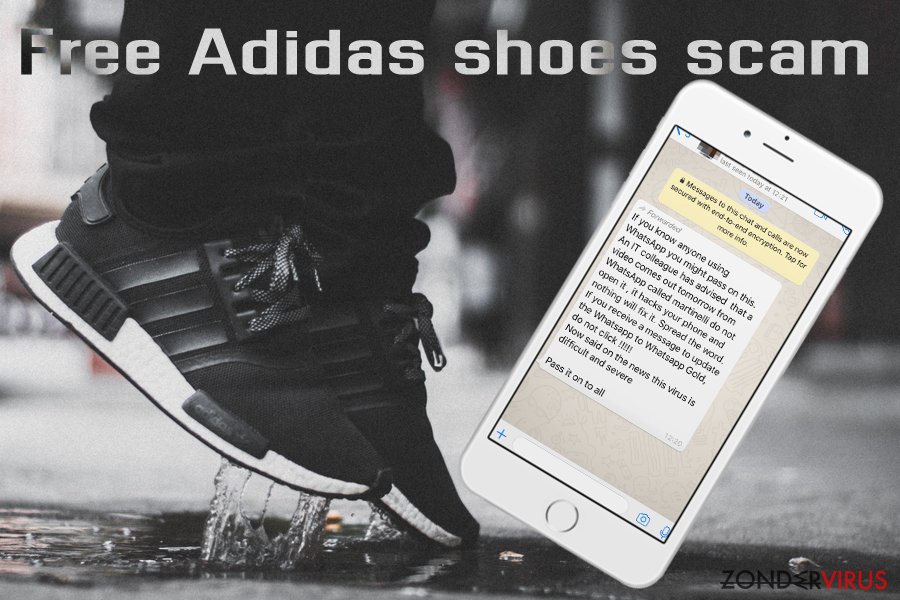
De WhatsApp proefperiode-oplichterij
Net als de eerder genoemde oplichterij, is de WhatsApp-proefperiode-fraude gebaseerd op het aan slachtoffers sturen van nepberichten die beweren dat hun eenjarige proeftijd van WhatsApp is verlopen en dat de gebruiker zich moet abonneren om het te verlengen.
Om gebruikers warm te maken voor ditnep-aanbod, moedigen de oplichters de slachtoffers aan om contact op te nemen met een “klantportaal” en zich aan te melden met hun WhatsApp-inloggegevens.
Vervolgens wordt aan de slachtoffers gevraagd om hun bankgegevens te verstrekken om een maandelijks of jaarlijks lidmaatschap van de dienst te kopen.
Natuurlijk, belandt de doorgegeven informatie in de handen van hackers die u enorme hoeveelheden geld in rekening kunnen brengen voor diensten die niet bestaan.
De Smartphone-virusdistributie
Er zijn verschillende manieren waarop uw systeem geïnfecteerd kan raken met het WhatsApp-virus:
- U kunt op een besmette toevoeging of link klikken terwijl u op het web surft
- Het downloaden van schadelijke applicaties vanaf bronnen buiten de officiële appwinkels
- Een kwaadaardige link ontvangen binnen de WhatsApp-applicatie zelf
- Een spambericht ontvangen met een kwaadaardige link
Om veilig te blijven moet u leren om meer sceptisch te zijn. Maak geen haast om op verdachte links te klikken, blijf weg van louche advertenties, wees voorzichtig bij het openen van e-mailbijlagen en onthoud dat WhatsApp u nooit buiten de app om zal contacteren. Als ze dat doen, is er waarschijnlijk sprake van een poging tot oplichterij.
De verwijdering van het WhatsApp-virus:
Afhankelijk van het type virus, moet u mogelijk verschillende technieken gebruiken om het WhatsApp-virus uit uw apparaat te verwijderen.
In sommige gevallen kan het genoeg zijn om de parasiet te elimineren met behulp van antivirus-software zoals FortectIntego, terwijl u voor het verwijderen van andere malware bereid moet zijn om een beetje harder te werken. U kunt de standaardinstellingen van de telefoon herstellen of de toepassing opnieuw installeren om de volledige WhatsApp-virusverwijdering te voltooien.
Kijk voor nuttige tips over hoe u het virus verwijdert in de Android-virus verwijderingsgids op onze website.
U kunt schade aangericht door het virus automatisch herstellen met de hulp van een van deze programma's: FortectIntego, SpyHunter 5Combo Cleaner, Malwarebytes. Wij bevelen deze toepassingen aan omdat ze potentieel ongewenste toepassingen en virussen samen met al hun bestanden en gerelateerde registerwaarden detecteren.
Manuele WhatsApp virus Verwijdering Handleiding
Verwijderen van Windows
Om WhatsApp-virus van Windows 10/8 machines te verwijderen, dient u onderstaande stappen te volgen:
- Typ Configuratiescherm in het zoekvak van Windows en druk op Enter of klik op het zoekresultaat.
- Selecteer onder Programma's een programma verwijderen.

- Zoek in de lijst naar vermeldingen die gerelateerd zijn aan WhatsApp-virus (of een ander recent geïnstalleerd verdacht programma).
- Klik met de rechtermuisknop op de toepassing en selecteer Verwijderen.
- Als Gebruikersaccountcontrole verschijnt, klikt u op Ja.
- Wacht tot verwijderingsproces is voltooid en klik op OK.

Als je een Windows 7/XP-gebruiker bent, ga je verder met de volgende instructies:
- Klik op Windows Start > Configuratiescherm in het rechterdeelvenster (als je Windows XP-gebruiker bent, klik je op Programma's toevoegen/verwijderen).
- Selecteer in het Configuratiescherm Programma's > Een programma verwijderen.

- Kies de ongewenste toepassing door er eenmaal op te klikken.
- Klik bovenaan op Verwijderen/Wijzigen.
- Kies Ja in het bevestigingsbericht.
- Klik op OK zodra het verwijderingsproces is voltooid.
Verwijder WhatsApp van Mac OS X systeem
Verwijder items uit de map Toepassingen:
- Selecteer in de menubalk Ga > Toepassingen.
- Zoek in de map Toepassingen naar alle gerelateerde items.
- Klik op de app en sleep deze naar de Prullenbak (of klik met de rechtermuisknop en kies Verplaats naar prullenbak)

Om een ongewenste app volledig te verwijderen, moet je naar de mappen Applicatie-ondersteuning, LaunchAgents en LaunchDaemons gaan en de relevante bestanden verwijderen:
- Selecteer Ga > Ga naar map.
- Voer /Bibliotheek/Applicatie-ondersteuning in en klik op Go of druk op Enter.
- Zoek in de map Applicatie-ondersteuning naar dubieuze items en verwijder deze.
- Ga nu op dezelfde manier naar de mappen /Bibliotheek/LaunchAgents en /Library/LaunchDaemons en verwijder alle gerelateerde .plist-bestanden.

MS Edge/Chromium Edge resetten
Verwijder ongewenste extensies van MS Edge:
- Selecteer Menu (drie horizontale puntjes rechtsboven in het browservenster) en kies Extensies.
- Kies uit de lijst de extensie en klik op het pictogram Versnelling.
- Klik onderaan op Verwijderen.

Wis cookies en andere browsergegevens:
- Klik op het Menu (drie horizontale puntjes rechtsboven in het browservenster) en selecteer Privacy & beveiliging.
- Kies onder Browsegegevens wissen de optie Kies wat u wilt wissen.
- Selecteer alles (behalve wachtwoorden, hoewel je misschien ook Medialicenties wilt toevoegen, indien van toepassing) en klik op Wissen.

Herstel nieuw tabblad en startpagina instellingen:
- Klik op het menupictogram en kies Instellingen.
- Zoek dan het onderdeel Bij opstarten.
- Klik op Uitschakelen als je een verdacht domein hebt gevonden.
Reset MS Edge als de bovenstaande stappen niet hebben gewerkt:
- Klik op Ctrl + Shift + Esc om Taakbeheer te openen.
- Klik op de pijl Meer details onderin het venster.
- Selecteer het tabblad Details.
- Scroll nu naar beneden en zoek elke vermelding met de naam Microsoft Edge erin. Klik met de rechtermuisknop op elk van hen en selecteer Taak beëindigen om te voorkomen dat MS Edge wordt uitgevoerd.

Indien deze oplossing je niet heeft kunnen helpen, dien je een geavanceerde Edge reset methode te gebruiken. Onthoud dat je een back-up van je gegevens moet maken voordat je verder gaat.
- Zoek naar het volgende op je computer: C:\\Users\\%username%\\AppData\\Local\\Packages\\Microsoft.MicrosoftEdge_8wekyb3d8bbwe.
- Klik op Ctrl + A op je toetsenboard om alle folders te selecteren.
- Klik er met de rechtermuisknop op en kies Verwijderen

- Klik nu met de rechtermuisknop op de knop Start en kies Windows PowerShell (Admin).
- Wanneer het nieuwe venster opent, kopieer en plak dan het volgende commando, en druk op Enter:
Get-AppXPackage -AllUsers -Name Microsoft.MicrosoftEdge | Foreach {Add-AppxPackage -DisableDevelopmentMode -Register “$($_.InstallLocation)\\AppXManifest.xml” -Verbose

Instructies voor Chromium-gebaseerde Edge
Verwijder extensies van MS Edge (Chromium):
- Open Edge en klik op Instellingen > Extensies.
- Wis ongewenste extensies door te klikken op Verwijderen.

Wis cache en site gegevens:
- Klik op Menu en ga naar Instellingen.
- Selecteer Privacy en diensten.
- Kies onder Browsegegevens wissen de optie Kies wat u wilt wissen.
- Kies onder Tijdsbereik Alle tijden.
- Selecteer Nu wissen.

Reset Chromium-gebaseerde MS Edge:
- Klik op Menu en selecteer Instellingen.
- Aan de linkerkant, kies Reset instellingen.
- Selecteer Instellingen herstellen naar de standaardwaarden.
- Bevestig met Reset.

Mozilla Firefox opnieuw instellen
Verwijder gevaarlijke extensies:
- Open Mozilla Firefox browser en klik op het Menu (drie horizontale lijnen rechtsboven in het venster).
- Selecteer Add-ons.
- Selecteer hier plugins die gerelateerd zijn aan WhatsApp-virus en klik op Verwijderen.

Stel de homepage opnieuw in:
- Klik op drie horizontale lijnen in de rechterbovenhoek om het menu te openen.
- Kies Opties
- Voer onder Home-opties je voorkeurssite in die telkens wordt geopend wanneer je Mozilla Firefox voor het eerst opent.
Wis cookies en sitegegevens:
- Klik op Menu en kies Opties
- Ga naar de sectie Privacy & Veiligheid
- Scroll naar beneden en zoek Cookies en Sitegegevens
- Klik op Gegevens Wissen …
- Selecteer Cookies en Sitegegevens, evenals Gecachte Webinhoud en druk op Wissen

Stel Mozilla Firefox opnieuw in
In het geval WhatsApp-virus niet werd verwijderd na het volgen van bovenstaande instructies, dien je Mozilla Firefox opnieuw in te stellen:
- Open Mozilla Firefox browser en klik op het Menu
- Ga naar Help en kies vervolgens Probleemoplossingsinformatie

- Klik onder de sectie Firefox een opfrisbeurt geven op Firefox verversen …
- Zodra de pop-up verschijnt, bevestig je de actie door op Firefox verversen te klikken; dit zou de verwijdering van WhatsApp-virus moeten voltooien

Reset Google Chrome
Verwijder schadelijke extensies van Google Chrome:
- Open Google Chrome, klik op Menu (drie verticale bolletjes rechts bovenaan) en selecteer Meer hulpprogramma's > Extensies.
- In het nieuw geopende venster zal je alle geïnstalleerde extensies zien. Verwijder alle verdachte plugins door te klikken op Verwijderen.

Wis cache en websitegegevens van Chrome:
- Klik op Menu en vervolgens op Instellingen.
- Selecteer onder Privacy en beveiliging Browsegegevens wissen.
- Selecteer Browsegeschiedenis, Cookies en andere sitegegevens, evenals Cached afbeeldingen en bestanden.
- Klik op Gegevens wissen.

Je homepagina veranderen:
- Klik op Menu en kies Instellingen.
- Zoek naar een verdachte website in het onderdeel Op startup.
- Klik op Open een specifieke of set pagina's en klik op drie puntjes om de optie Verwijderen te vinden.
Reset Google Chrome:
Als bovenstaande werkwijze je niet heeft geholopen, moet je Google Chrome resetten om alle componenten te verwijderen.
- Klik op Menu en kies Instellingen.
- Bij Instellingen scroll je naar beneden en klik je op Geavanceerd.
- Scroll naar beneden en zoek het onderdeel Reset en opschonen.
- Klik nu op Instellingen herstellen naar de oorspronkelijke standaardwaarden.
- Bevestig met Reset instellingen om de verwijdering te voltooien.

Reset Safari
Verwijder ongewenste extensies van Safari:
- Klik op Safari > Voorkeuren
- In het nieuwe venster klik je op Extensies
- Selecteer de ongewenste extensie gerelateerd aan WhatsApp-virus en selecteer Verwijderen.

Verwijder cookies en andere websitegegevens van Safari:
- Klik op Safari > Geschiedenis wissen
- In het uitklapmenu onder Wissen, klik je op volledige geschiedenis.
- Bevestig met Geschiedenis wissen.

Reset Safari als bovenstaande stappen je niet hebben geholpen:
- Klik op Safari > Voorkeuren
- Ga naar het tabblad Geavanceerd
- Vink het vakje Toon Ontwikkelingsmenu in de menubalk aan.
- Klik in de menubalk op Ontwikkelen, en selecteer dan Caches legen.

Na het verwijderen van deze potentieel ongewenste toepassing (POT) en het herstellen van al je browsers, raden we je aan de pc te scannen met een betrouwbare anti-spyware. Dit zal je helpen om verlost te worden van de WhatsApp register waarden en zal ook alle gerelateerde parasieten of mogelijke malware infecties die zich op je pc bevinden. Hiervoor kan je één van onze best gewaardeerde malware verwijderaars gebruiken: FortectIntego, SpyHunter 5Combo Cleaner of Malwarebytes.
Aanbevolen voor jou
Laat u niet bespioneren door de overheid
De overheid heeft veel problemen met het bijhouden van gebruikersgegevens en het bespioneren van burgers, dus u moet hier rekening mee houden en meer leren over dubieuze informatieverzamelingspraktijken. Vermijd ongewenste tracering door de overheid of spionage door volledig anoniem op het internet te surfen.
U kunt een andere locatie kiezen wanneer u online gaat en toegang krijgen tot eender welk gewenst materiaal, zonder bijzondere inhoudelijke beperkingen. Door gebruik te maken van Private Internet Access VPN, kunt u eenvoudig genieten van een internetverbinding zonder risico's op hacken.
Controleer de informatie die toegankelijk is voor de overheid of elke andere ongewenste partij en surf online zonder bespioneerd te worden. Ook als u niet betrokken bent bij illegale activiteiten of vertrouwen heeft in uw selectie van diensten en platformen, dient u voor uw eigen veiligheid achterdochtig te zijn en voorzorgsmaatregelen te nemen door gebruik te maken van een VPN-dienst.
Back-upbestanden voor later gebruik, in het geval van een malware-aanval
Softwareproblemen als gevolg van malware of direct gegevensverlies door versleuteling kunnen leiden tot problemen met uw apparaat of permanente schade. Als u over goede, actuele back-ups beschikt, kunt u na een dergelijke gebeurtenis gemakkelijk herstellen en weer aan het werk gaan.
Het is van essentieel belang om updates te maken van uw back-ups na eventuele wijzigingen op het apparaat, zodat u terug kunt keren naar het punt waar u aan werkte wanneer malware iets verandert of problemen met het apparaat gegevens- of prestatiecorruptie veroorzaken. Vertrouw op dergelijk gedrag en maak een dagelijkse of wekelijkse back-up van uw bestanden.
Als u beschikt over de vorige versie van elk belangrijk document of project, kunt u frustratie en problemen voorkomen. Het komt goed van pas wanneer malware uit het niets opduikt. Gebruik Data Recovery Pro voor systeemherstel doeleinden.
